Русификация система Windows 7 Professional, Анатолий Smelkov
Не очаквах, че все още може да има нужда от нещо подобно. Същността на проблема е следното: компютърът работи с версия на английски език на Windows 7 Professional операционна система. Това може да бъде 32- или 64-битова система - в този случай това няма значение. Ако това е версията на английски език, а след това, в този смисъл всички елементите на менюто, всички съвети, съобщения, и така нататък - всичко това ще бъде на английски език. Тази ситуация не отговаря на всички и не винаги, много ще искат да носят името на руската версия. Проблемът е, че официалната смяна на езика на интерфейса система се поддържа само в Windows 7 Ultimate и Windows 7 Enterprise. В случай на Windows 7 Professional ще трябва да вземе дайре и започват да танцуват.
Със сигурност много ще имам един въпрос и за какво е необходимо? Не е ли по-лесно да се сложи руската версия на ветровете веднага, а не да страдат? Разбира се, ако има такава възможност, би било най-простият и най-правилното решение. В моя случай, тук е имало такава ситуация: по време на работа е купил най-евтиния нетбук. Вместо ветрове върху него е мистериозната Операционна система MeeGo (освен това, че Смешното е, че входът е рекорд за възстановяване, и никой не знаеше паролата, така че дори не е имал възможност да гледам на това чудо). Хубавото на сайта на производителя (Samsung) са драйвери за Windows 7, което е теоретично Уинду на този нетбук може да предостави. Е, как да се използва трябва да е било по време на работа за хора, запознати с българското интерфейс, Windows винаги трябва да е руски. Изчистих твърдия диск, като премахнете всички раздели създаден нов дял за Windows, поставете стартиращ USB флаш памет, и продължи да се инсталира. В странен начин от избора на диска не може да ме накарат да се инсталира. При избора на единен набор от нетбук диск инсталатора се оплака, че тази инсталация с кола не е възможно, да изисква от всеки водач, и не позволявайте на. Опитах веднъж, после още една - резултатът винаги е един и същ - инсталация не е достъпен на този раздел. Опитах се да играя с настройките в BIOS, смяна на интерфейса на диска към AHCI към IDE - същия резултат. Пълният изтощение, без да знае какво още може да се направи, аз се опитах да инсталирате agliyskom версия на Windows. Просто от отчаяние, без значение какво няма надежда - това е не би трябвало да се отрази. А ето и ето! Инсталацията мина без никакви проблеми! Остава да се реши един малък проблем: смяна на интерфейса от английски на български език.
На Windows Ultimate, този процес не представлява никаква Drood: чрез Windows актуализира просто трябва да изтеглите езиков пакет за български език, а след това в диалоговия прозорец за настройки ще имате възможност да промените езика на системата:
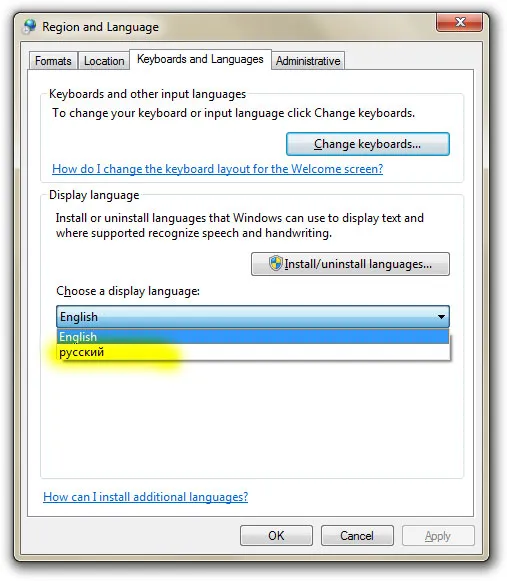
В случай на Windows 7 Professional, тази възможност е напълно отсъства:
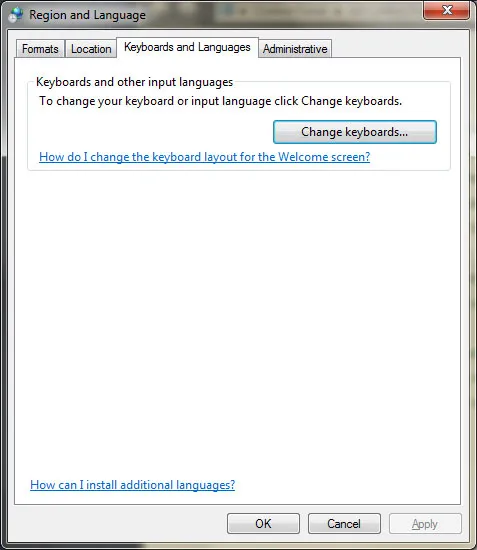
(Аз използвам английската версия на Windows, така че имаме всички надписи на английски език)
2) изтегления пакет е изпълним файл * .exe. Предполага се, че след като си пуснете езиков пакет, ще бъдат автоматично инсталирани. Въпреки това, в нашия случай автоматична инсталация не се случи, тъй като нашата версия на Windows се различава от тази, за която е пакета (не забравяйте, че нужда от версията на Windows Ultimate или Enterprise за него). Имайте предвид обаче, че след стартирането на този файл в директорията, в която се намира, се появява за кратко lp.cab файл. Ето това е точно това, което ни трябва. След като файлът се е явил, че е необходимо да имат време да копирате бързо в друга папка, докато не изчезна. Например, ние ще приемем, че файлът се копира в главната директория на диск C, така пълния път до файла е C: \ lp.cab.
3) Сега отворете kosnol администратор. За да направите това, отворете менюто Start (щракнете с мишката върху земното кълбо в лентата със задачи на Windows) и вида в търсене бар три писма: CMD:
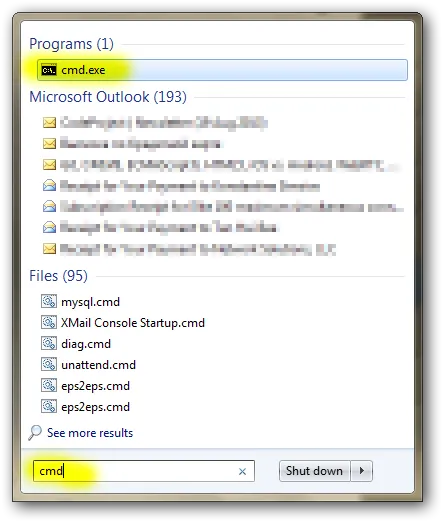
Сред програмите в горната находка cmd.exe. щракнете с десния бутон на мишката и от падащото меню изберете командата "Изпълни като администратор":
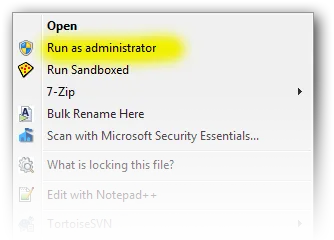
4) Сега, в конзолата, изпълнява следните команди:
Моля, обърнете внимание, в края на първия ред е пълния път до файла, който ние се копира във втория етап. Ако сте го копирали на друго място, ще трябва да се уточни правилния път. Резултатът от тези три команди ще изглежда така (кликнете увеличава изображението):
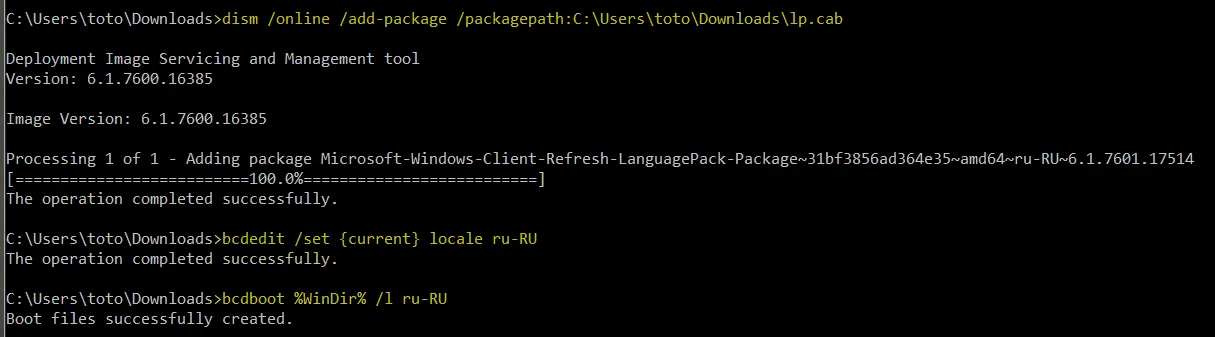
Какво по-точно прави всяка една от тези команди? Първият отбор уволнения. произвежда разопаковане, инсталиране и конфигуриране на езиковите файлове в системата. Втората команда BCDEDIT. определя българския език като основен език. И третият bcdboot екип. определя българския език като език, използван от стартиране на системата. Първата команда (разопаковане и монтаж на езиковите файлове) и отнема доста дълго време: от 5 до 15 минути. Бъдете търпеливи.
6) Рестартирайте компютъра си, и се насладете на български интерфейс.
стандартните настройки
Следните елементи - стандартен набор от системни настройки за работа с български език. Аз го цитирам тук само за пълнота.
7) Задайте руски клавиатурната подредба.
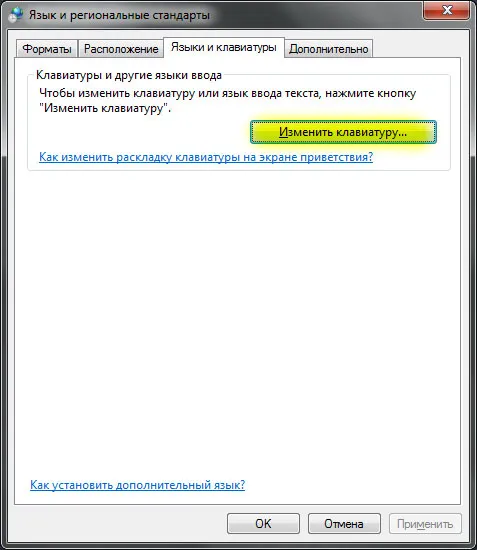
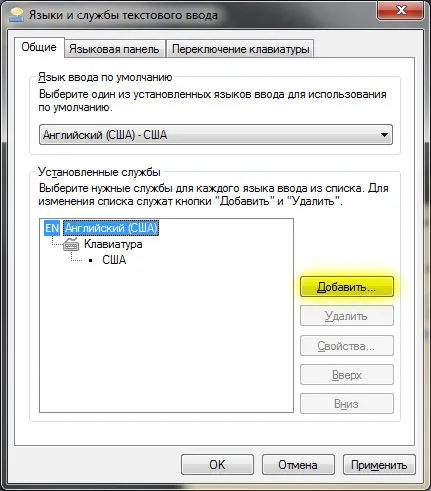
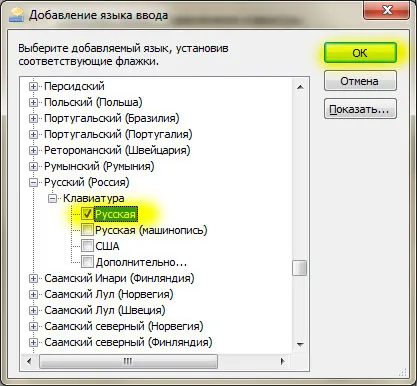
8) Задаване на българския формат на номера, дати, часове, и така нататък:
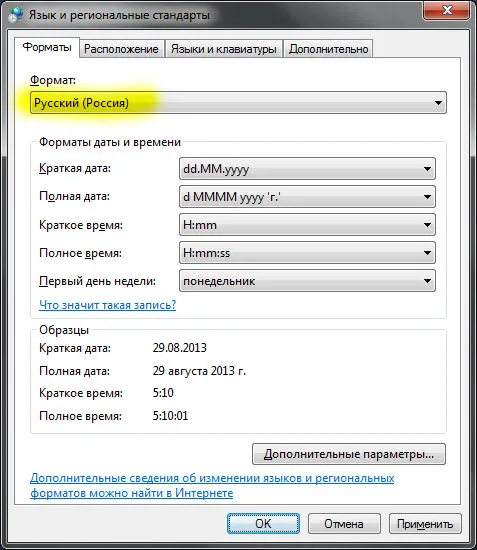
9) показва България като сегашната ни местоположение:
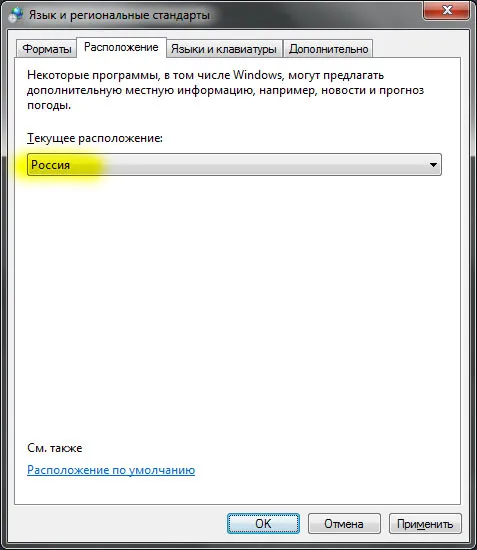
10) Последната стъпка е много важна. Ако някоя програма не поддържа Unicode, тя трябва да се използва на български език по подразбиране. За да направите това, което трябва да промените езика на системата:
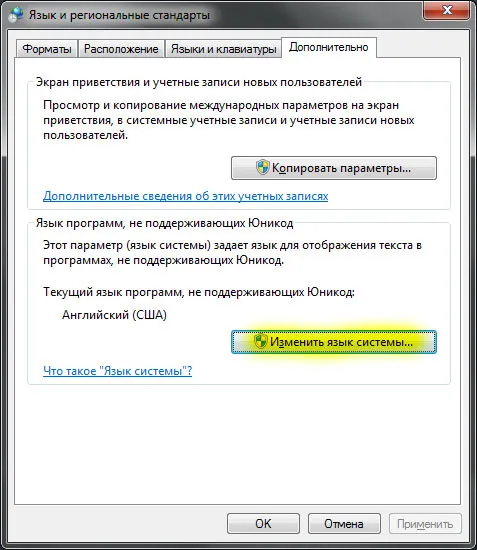

След като системата промените езика е задължително да се наложи да рестартирате компютъра си:

Windows вече напълно Russified.